Một iMessage hoàn hảo cùng chức năng gửi tin nhắn chữ viết tay
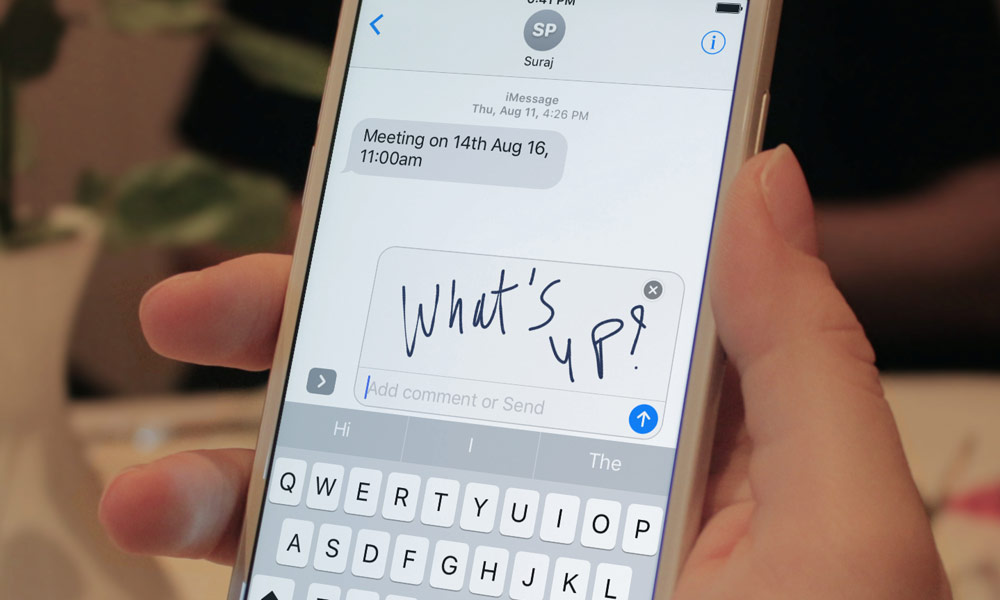
Có thể nói, iOS 10 đã tạo nên một iMessage hoàn hảo, mọi thứ quá tiện ích và cần thiết với người dùng từ khả năng cho phép người dùng tạo các hiệu ứng khi viết tin nhắn, đến cả khả năng giúp họ gửi tin nhắn viết bằng tay. Bài viết này sẽ hướng dẫn các bạn sử dụng chức năng gửi tin nhắn chữ viết tay Handwritten Messages trên iOS.
Thực hiện gửi tin nhắn chữ viết tay trên iPhone
Việc đầu tiên bạn cần làm là tắt chức năng khóa hướng dọc trên iPhone
Sau đó một vùng trắng sẽ xuất hiện và đây sẽ là nơi dùng để vẽ các hình ảnh hoặc ký tự theo ý muốn.
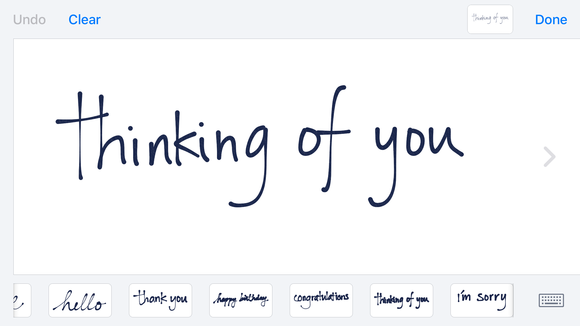
Ngoài ra, nếu diện tích vùng viết trên màn hình không đủ bạn cũng có thể chạm vào nút mũi tên ở bên phải màn hình để tiếp tục viết.
Nhấn Hoàn tác (Undo) để quay về thao tác trước đó hoặc nhấn Xong (Done) khi thực hiện xong.
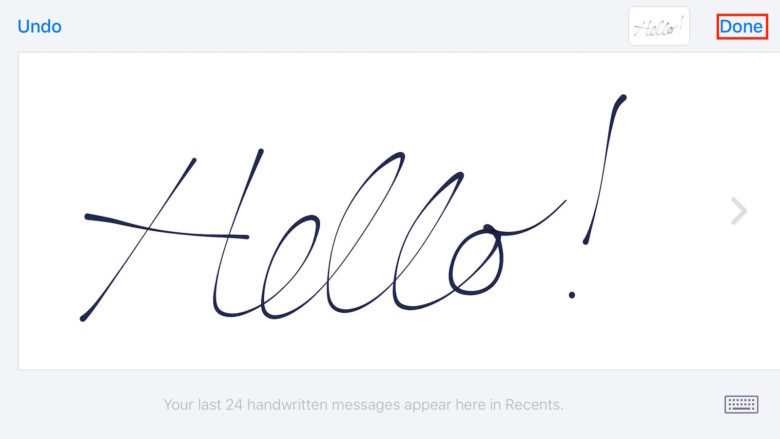
Nếu bạn muốn sử dụng các ký tự trên bàn phím, chỉ cần nhấp vào biểu tượng bàn phím ở góc phải phía dưới màn hình.
Ngoài ra bạn có thể chọn mẫu chữ viết đã được Apple tích hợp sẵn. Tuy nhiên để thực hiện được chức năng này bạn cần phải nhập số điện thoại nhận tin nhắn trước.
Thực hiện bằng iPad có khác gì khi thực hiện trên iPhone?
Gửi tin nhắn viết tay trên iPad sẽ dễ hơn so với việc thực hiện trên iPhone bởi chức năng này có sẵn một nút chuyên dụng ngay trên màn hình bàn phím. Điều này có nghĩa bạn có thể bỏ qua bước tắt khóa dọc màn hình.
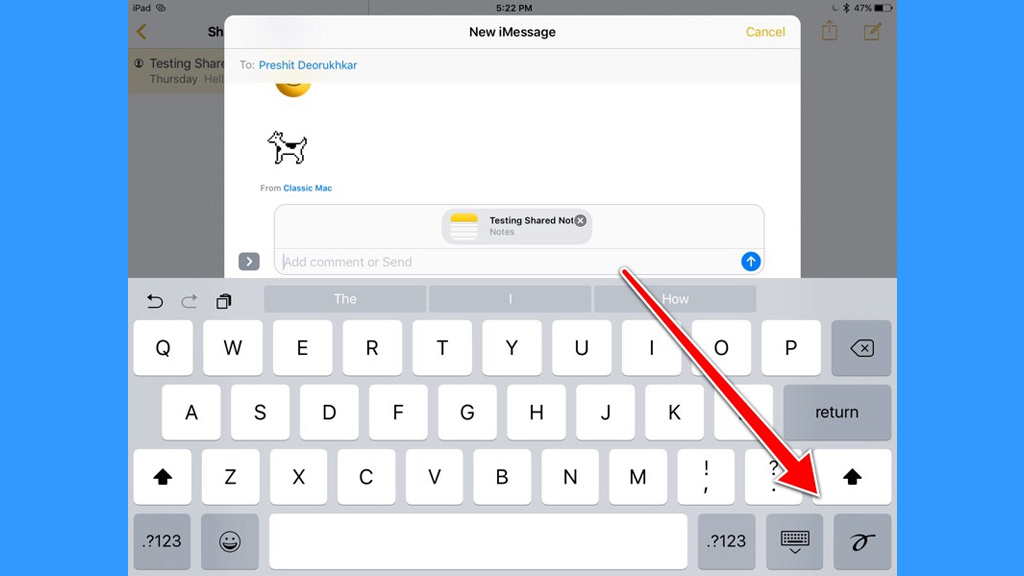
Ngoài ra, tính năng còn hỗ trợ xem lại các mẫu chữ tay đã viết trước đó. Bạn chỉ cần nhấp vào biểu tượng Đồng hồ ở góc trái phía dưới màn hình.
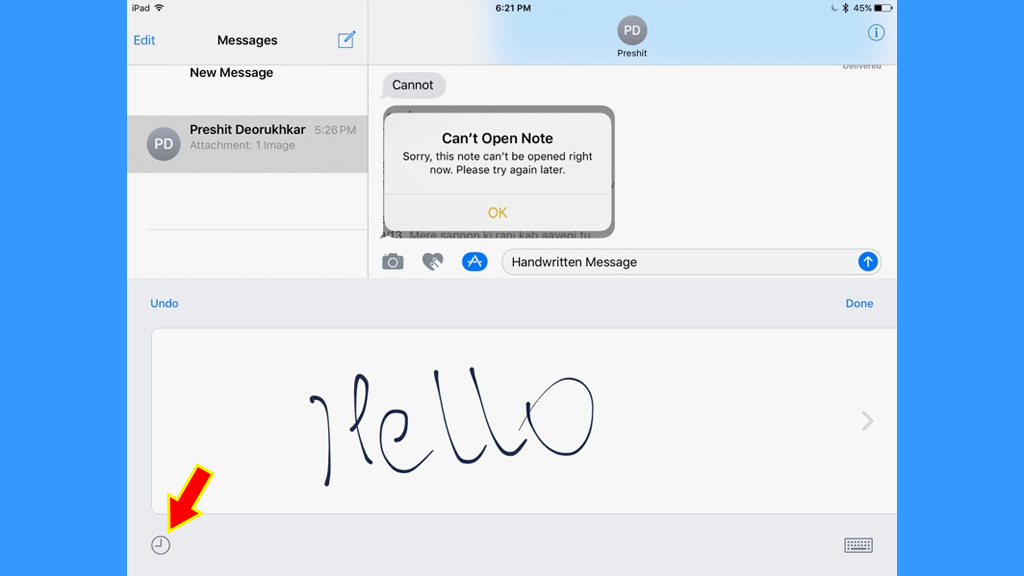
Xem thêm:
- Hướng dẫn kích hoạt bộ sticker tiếng việt "siêu bựa" trên Facebook
Cách sử dụng tính năng Tapback và Emoji iMessage trên iOS 10











































































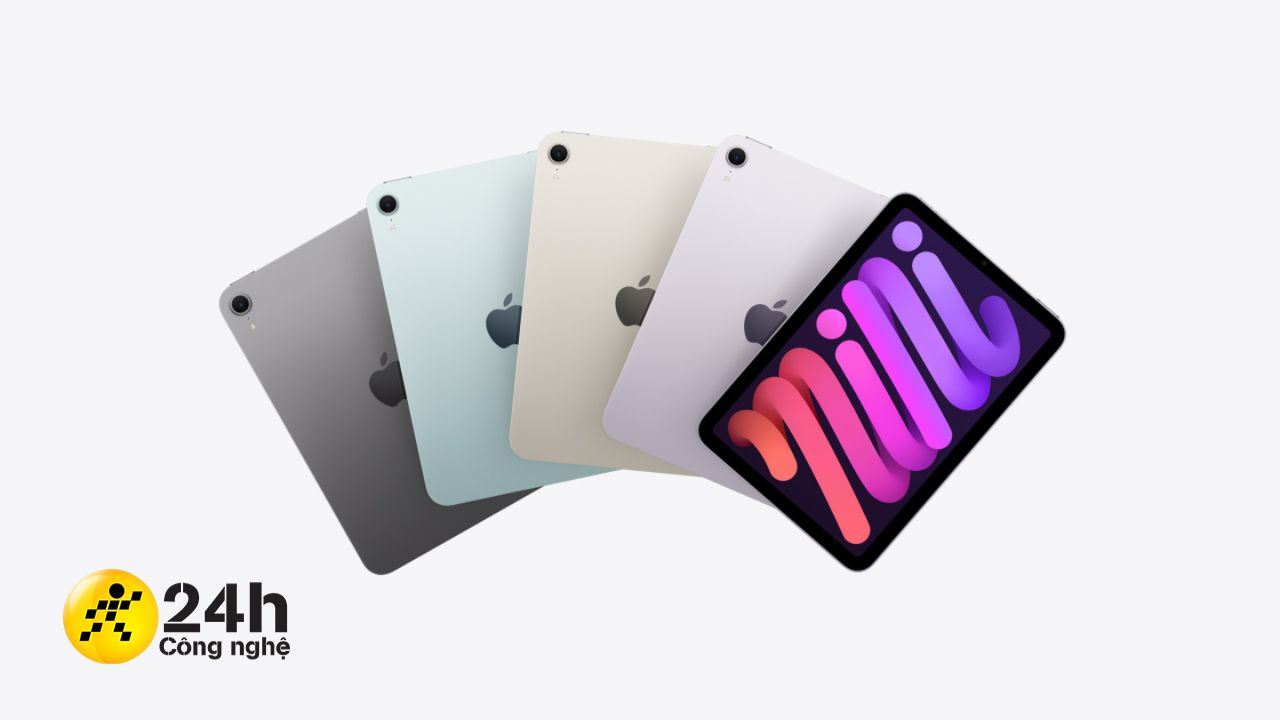



ĐĂNG NHẬP
Hãy đăng nhập để comment, theo dõi các hồ sơ cá nhân và sử dụng dịch vụ nâng cao khác trên trang Tin Công Nghệ của
Thế Giới Di Động
Tất cả thông tin người dùng được bảo mật theo quy định của pháp luật Việt Nam. Khi bạn đăng nhập, bạn đồng ý với Các điều khoản sử dụng và Thoả thuận về cung cấp và sử dụng Mạng Xã Hội.